C4D如何制作真实磁带小场景渲染发布时间:暂无
1.课后作业如图所示。
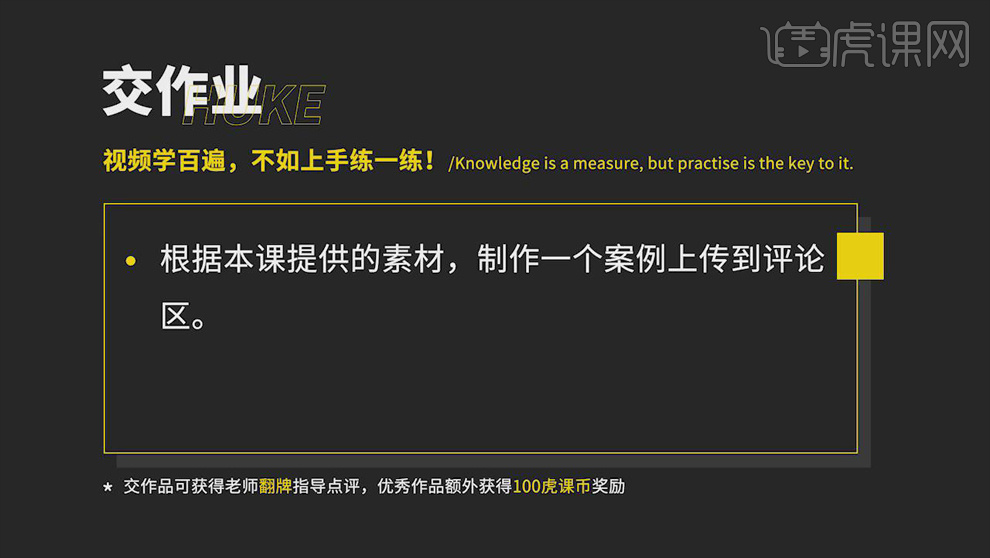
2.课程主要内容如图所示。
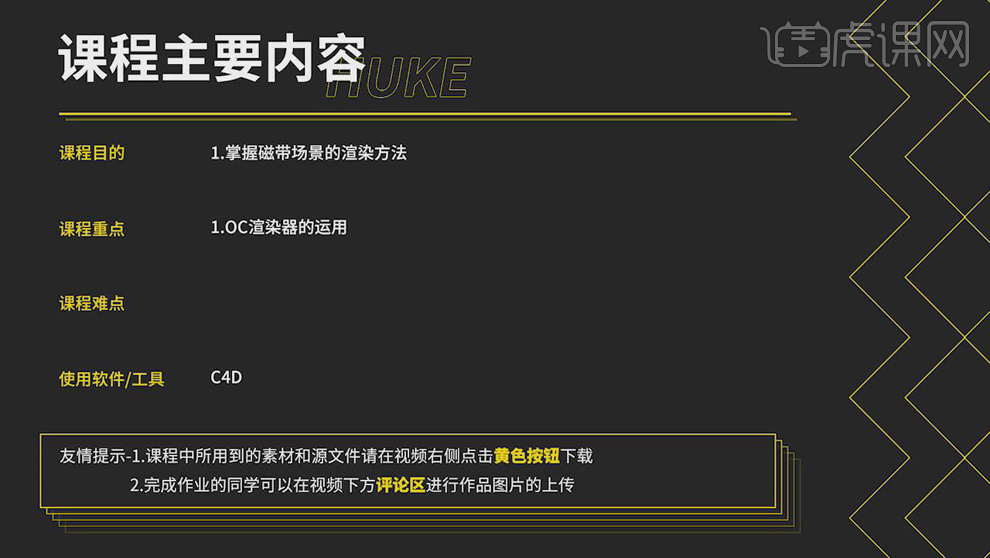
3.打开【C4D】,打开文件,选择【Octane】-【Live Viewer Window】,选择【Octane Settings】,【Env.color】黑色。
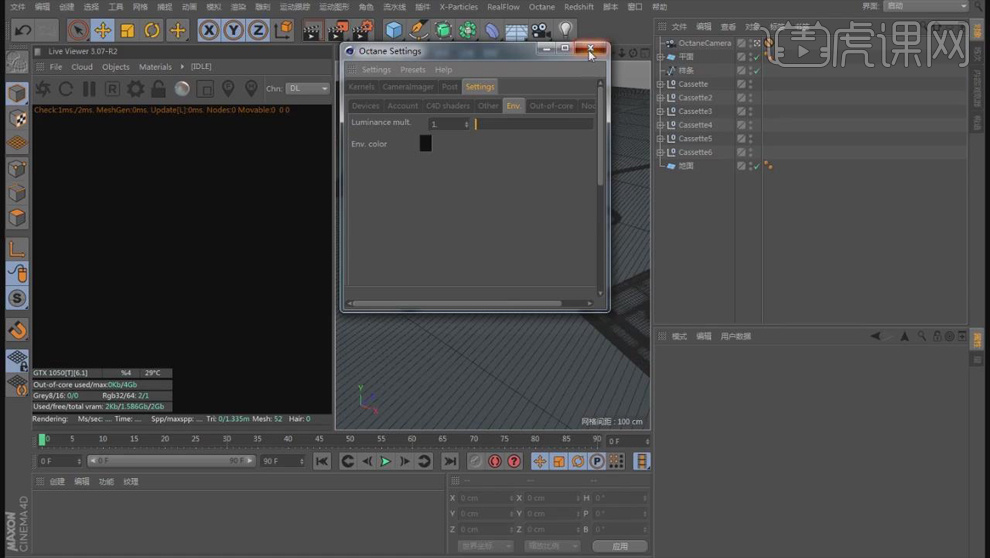
4.选择【Objects】-【Hdri Environment】,选择【ImageTexture】,选择【模糊hdr 048】,【Power】0.06。
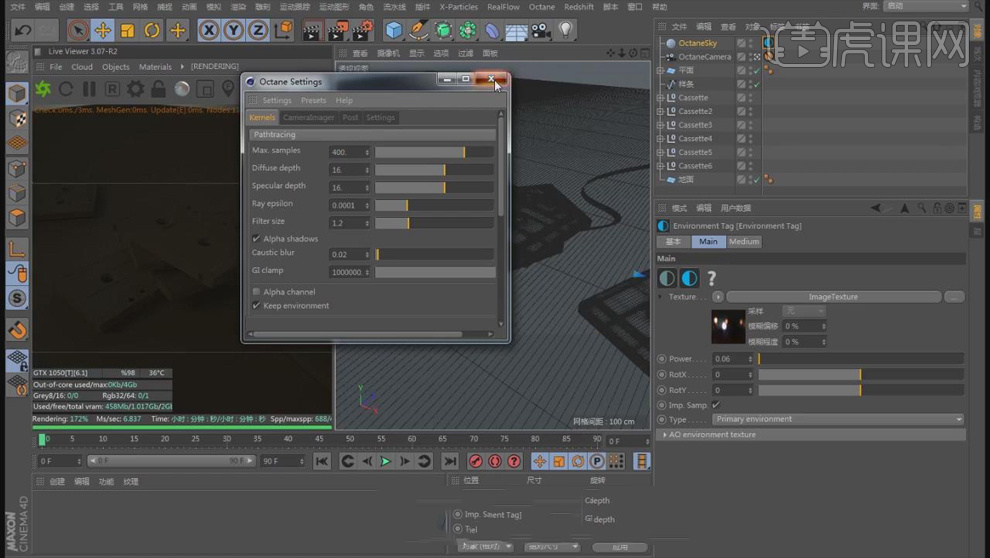
5.选择【oc目标面光】,把目标放到磁带上,适当调整灯光的大小和角度,【Power】6,勾选【Use light color】。
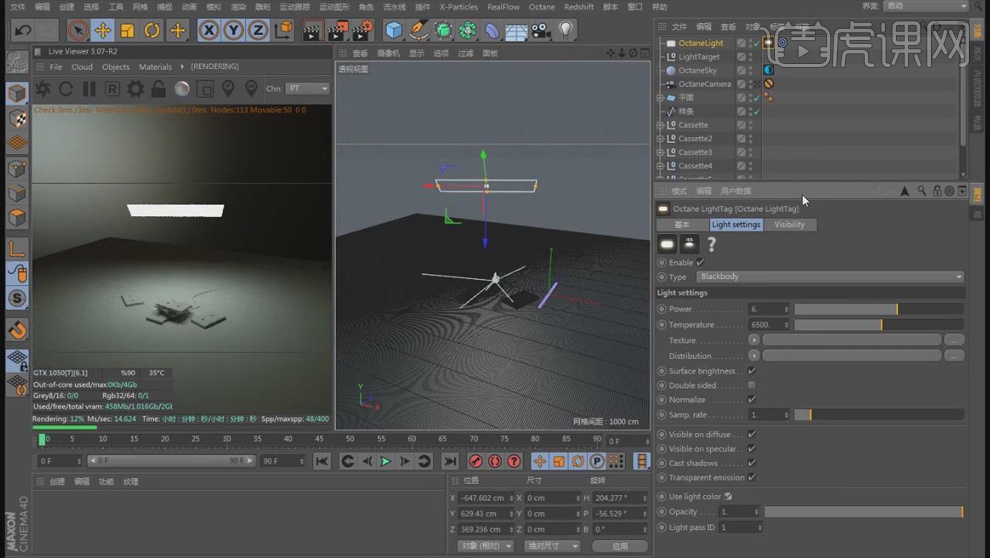
6.灯光颜色【蓝色】,【Ctrl+C】【Ctrl+V】复制灯光,适当调整大小和角度,颜色为【红色】,效果如图。

7.创建【光泽材质】,【颜色】黑色,【Index】1.7;打开【节点编辑器】,打开【黑白贴图】,连接给【粗糙】。
 8.调低【反射】,调整贴图默认的大小,降低【Transform】,具体效果如图所示。
8.调低【反射】,调整贴图默认的大小,降低【Transform】,具体效果如图所示。

9.选择磁带主体,创建【透明材质】,【Index】1.2,【粗糙】调小,打开【伪阴影】。

10.选择橡胶圈,新建【光泽材质】,【颜色】黑色,调大【粗糙】,具体效果如图。

11.选择橡胶圈外圈的部分,创建【Glossy材质】,【颜色】黑色,【凹凸】选择【ImageTexture】,把贴图载入【凹凸】里面,具体调整如图所示。

12.【顶视图】中选中它的材质,右键选择【适合区域】,分别画出两个区域,效果如图。

13.同样的方法为磁带其它部分添加材质,具体效果如图所示。

14.选择【oc摄像机标签】,勾选【自动对焦】,【Fstop】0.5。

15.把渲染出来的图片导入到【PS】中,选择【滤镜】-【锐化】-【USM锐化】。

16.最终效果图如图所示。

17.课后作业如图所示。














